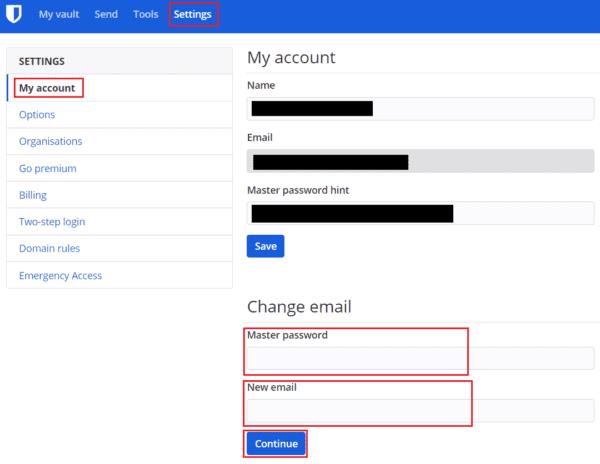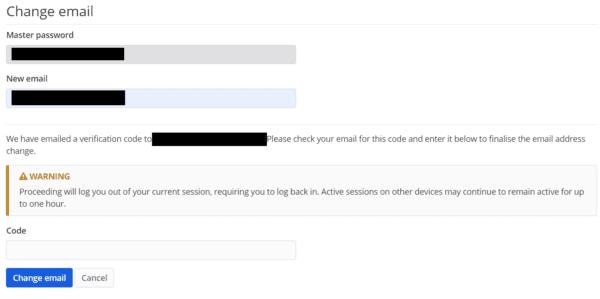Generalmente, la mayoría de las personas tiene una o dos direcciones de correo electrónico personales, así como una cuenta de correo electrónico del trabajo. A menudo, conservará estas cuentas de correo electrónico durante mucho tiempo. De vez en cuando, sin embargo, es posible que deba cambiar su dirección de correo electrónico. Por ejemplo, si su proveedor de correo electrónico detiene su servicio, deberá cambiar a un nuevo proveedor. También puede optar por cambiar a un servicio de correo electrónico diferente si ofrecen funciones que su antiguo proveedor no ofrece.
Desafortunadamente, al cambiar su proveedor de correo electrónico, su dirección de correo electrónico también cambia. Esto puede causar problemas a las cuentas que usan su dirección de correo electrónico, que es prácticamente todo. Afortunadamente, muchos sitios web le permiten cambiar la dirección de correo electrónico asociada con su cuenta. Esto significa que no tiene que crear una cuenta completamente nueva, lo cual es genial.
Si bien no sería demasiado difícil crear una nueva cuenta con Bitwarden y transferir todos sus datos a través de las funciones de exportación e importación, no es necesario. Bitwarden le permite cambiar fácilmente la dirección de correo electrónico asociada a su cuenta.
Cómo cambiar la dirección de correo electrónico asociada con su cuenta Bitwarden
Para cambiar la dirección de correo electrónico asociada con su cuenta, debe iniciar sesión en la bóveda web de Bitwarden . Una vez que haya iniciado sesión, cambie a la pestaña " Configuración ". En la sección " Cambiar correo electrónico ", ingrese su contraseña maestra para confirmar que es el propietario de la cuenta. A continuación, ingrese la nueva dirección de correo electrónico que desea usar y haga clic en " Continuar ".
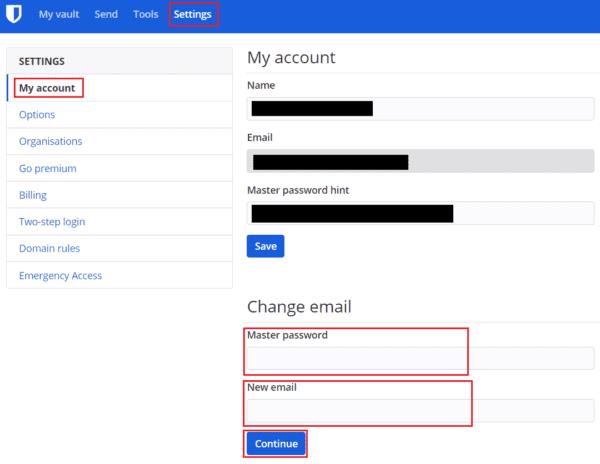
En la configuración de la bóveda web, ingrese su contraseña maestra, luego la nueva dirección de correo electrónico que desea usar y haga clic en "Continuar".
Su nueva dirección de correo electrónico ahora recibirá un código de confirmación. Ingrese el código de confirmación que se le envió en el cuadro de texto "Código", luego haga clic en "Cambiar correo electrónico".
Consejo : cambiar la dirección de correo electrónico asociada con su cuenta cerrará todas sus sesiones actuales. Deberá volver a autenticarse. Las sesiones en otros dispositivos pueden tardar hasta una hora en caducar. Se recomienda encarecidamente que cierre la sesión manualmente antes de usarlos, ya que es posible que los cambios que realice no se apliquen correctamente, dejándolo con entradas faltantes o corruptas.
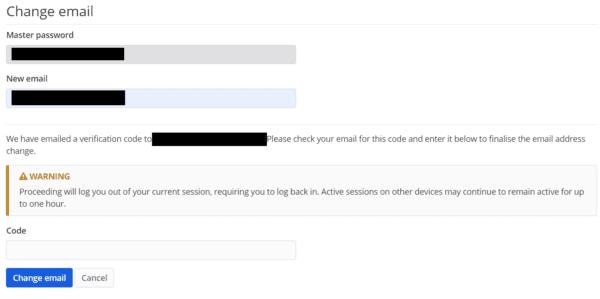
Ingrese el código de confirmación que se envió a su nueva dirección de correo electrónico en el cuadro de texto "Código" y haga clic en "Cambiar correo electrónico".
Si está cambiando su dirección de correo electrónico, es importante asegurarse de cambiar la dirección de correo electrónico asociada con sus cuentas. Siguiendo los pasos de esta guía, puede cambiar la dirección de correo electrónico asociada con su cuenta Bitwarden.